Σημείωση: Θέλουμε να σας παρέχουμε το πιο πρόσφατο περιεχόμενο βοήθειας στη γλώσσα σας όσο πιο σύντομα γίνεται. Αυτή η σελίδα έχω μεταφραστεί μέσω αυτοματοποιημένης διαδικασίας και ενδεχομένως να περιέχει γραμματικά λάθη και ανακρίβειες. Ο σκοπός μας είναι αυτό το περιεχόμενο να σας φανεί χρήσιμο. Μπορείτε να μας ενημερώσετε στο κάτω μέρος αυτής της σελίδας εάν οι πληροφορίες σάς φάνηκαν χρήσιμες; Εδώ θα βρείτε το άρθρο στα Αγγλικά, για να το συμβουλεύεστε εύκολα.
Εάν κάνετε στατιστικής ανάλυσης, που μπορεί να θέλετε να δημιουργήσετε ένα τυπικό πλαίσιο σχεδίασης για να εμφανίσετε διανομής ενός συνόλου δεδομένων. Στο πλαίσιο γραφική παράσταση, αριθμητικά δεδομένα χωρίζεται σε τεταρτημόρια και ένα πλαίσιο είναι που συνδέει το πρώτο και το τρίτο τεταρτημόρια, με μια επιπλέον γραμμή σχεδιάζονται κατά μήκος το δεύτερο τεταρτημόριο για να επισημάνετε τη διάμεσο. Σε ορισμένες σχεδιάσεων πλαίσιο, παρουσιάζεται με γραμμές, οι οποίες ονομάζονται συχνά whiskersτα ελάχιστα ή μέγιστα έξω από το πρώτο και το τρίτο τεταρτημόρια.
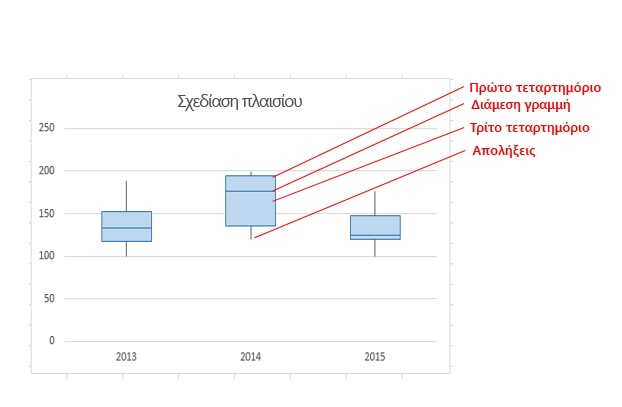
Ενώ Excel 2013 δεν διαθέτει ένα πρότυπο γραφήματος για πλαίσιο σχεδίασης, μπορείτε να δημιουργήσετε πλαίσιο σχεδιάσεων, κάνοντας τα εξής βήματα:
-
Υπολογισμός τιμών τεταρτημόριο από το σύνολο δεδομένων προέλευσης.
-
Υπολογισμός διαφορών τεταρτημόριο.
-
Δημιουργήστε έναν τύπο γραφήματος σωρευμένων στηλών από τις περιοχές τεταρτημόριο.
-
Μετατρέψτε το γράφημα σωρευμένων στηλών στο πλαίσιο στυλ σχεδίασης.
Στο παράδειγμά μας, το σύνολο δεδομένων προέλευσης περιέχει τρεις στήλες. Κάθε στήλη έχει 30 καταχωρήσεις από τις ακόλουθες περιοχές:
-
Στήλη 1 (2013): 100 – 200
-
Στήλη 2 (2014): 120 – 200
-
Στήλη 3 (2015): 100 – 180
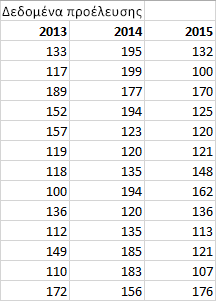
Σε αυτό το άρθρο
Βήμα 1: Τον υπολογισμό τιμών τεταρτημόριο
Πρέπει πρώτα να υπολογίσετε το ελάχιστο, μέγιστο και median τιμών, καθώς και το πρώτο και το τρίτο τεταρτημόρια, από το σύνολο δεδομένων.
-
Για να το κάνετε αυτό, δημιουργήστε ένα δεύτερο πίνακα και συμπληρώστε τον με τους παρακάτω τύπους:
Τιμή
Τύπος
Ελάχιστη τιμή
MIN (περιοχή κελιών)
Πρώτο τεταρτημόριο
ΣΥΝΆΡΤΗΣΗ QUARTILE. INC (περιοχή κελιών, 1)
Διάμεση τιμή
ΣΥΝΆΡΤΗΣΗ QUARTILE. INC (περιοχή κελιών, 2)
Τρίτο τεταρτημόριο
ΣΥΝΆΡΤΗΣΗ QUARTILE. INC (περιοχή κελιών, 3)
Μέγιστη τιμή
MAX (περιοχή κελιών)
-
Ως αποτέλεσμα, θα πρέπει να πάρετε έναν πίνακα που περιέχει τις σωστές τιμές. Το παρακάτω τεταρτημόρια υπολογίζονται από το σύνολο δεδομένων για παράδειγμα:
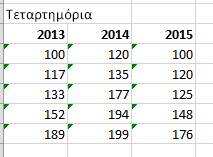
Βήμα 2: Υπολογισμός διαφορών τεταρτημόριο
Στη συνέχεια, τον υπολογισμό των διαφορών μεταξύ κάθε φάση. Στην πραγματικότητα, πρέπει να υπολογίσετε το οι διαφορές μεταξύ των ακόλουθων:
-
Πρώτο τεταρτημόριο και ελάχιστη τιμή
-
Διάμεση τιμή και πρώτο τεταρτημόριο
-
Τρίτο τεταρτημόριο και median
-
Μέγιστη τιμή και τρίτο τεταρτημόριο
-
Για να ξεκινήσετε, δημιουργήστε έναν τρίτο πίνακα και αντιγράψτε τις ελάχιστες τιμές απευθείας από τον τελευταίο πίνακα εκεί.
-
Υπολογισμός διαφορών τεταρτημόριο με τον τύπο αφαίρεση Excel (cell1 – cell2) και συμπληρώστε τον τρίτο πίνακα με το οι διαφορές.
Για το σύνολο δεδομένων παράδειγμα, ο τρίτος πίνακας μοιάζει με τα εξής:
Βήμα 3: Δημιουργήστε ένα γράφημα σωρευμένων στηλών
Τα δεδομένα στον πίνακα τρίτο είναι επίσης και κατάλληλοι για ένα πλαίσιο σχεδίασης και Ας ξεκινήσουμε δημιουργώντας ένα γράφημα σωρευμένων στηλών που θα σας θα, στη συνέχεια, να τροποποιήσετε.
-
Επιλέξτε όλα τα δεδομένα από τον τρίτο πίνακα και κάντε κλικ στην επιλογή Εισαγωγή > Εισαγωγή γραφήματος στήλης > Σωρευμένη στήλη.
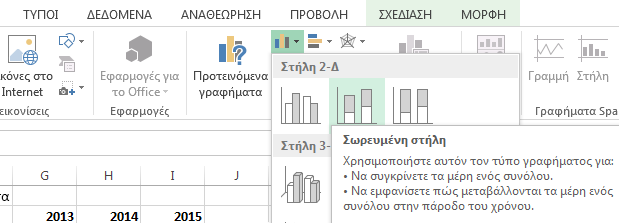
Αρχικά, το γράφημα δεν ακόμη μοιάζει με ένα πλαίσιο σχεδίασης, όπως Excel σχεδιάζει σωρευμένων στηλών από προεπιλογή από οριζόντιες και κατακόρυφες δεν σύνολα δεδομένων.
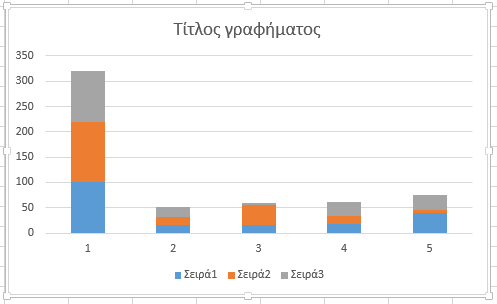
-
Για να αναστρέψετε των αξόνων γραφήματος, κάντε δεξί κλικ στο γράφημα και κάντε κλικ στην επιλογή Επιλογή δεδομένων.
-
Κάντε κλικ στην επιλογή Εναλλαγή γραμμής/στήλης.
Συμβουλές:
-
Για να μετονομάσετε τις στήλες, από την πλευρά ετικέτες άξονα οριζόντιο άξονα (κατηγορία), κάντε κλικ στην επιλογή Επεξεργασία, επιλέξτε την περιοχή κελιών στο τρίτο πίνακα με τα ονόματα των κατηγοριών που θέλετε και κάντε κλικ στο κουμπί OK.
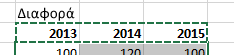
-
Για να μετονομάσετε το υπόμνημα εγγραφές στην πλευρά Καταχωρήσεις υπομνήματος (σειρές), κάντε κλικ στην επιλογή Επεξεργασία και πληκτρολογήστε στην εγγραφή που θέλετε.
-
-
Κάντε κλικ στο κουμπί ΟΚ.
Το γράφημα πρέπει τώρα να μοιάζει όπως το παρακάτω. Σε αυτό το παράδειγμα, τον τίτλο του γραφήματος επίσης έχει υποστεί επεξεργασία και στο υπόμνημα είναι ορατή σε αυτό το σημείο.
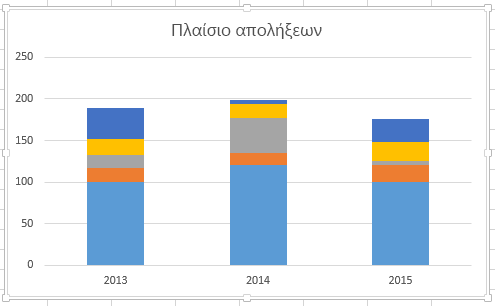
Βήμα 4: Μετατρέψτε το γράφημα σωρευμένων στηλών στο πλαίσιο στυλ σχεδίασης
Απόκρυψη της σειράς δεδομένων κάτω
Για να μετατρέψετε το γράφημα σωρευμένων στηλών σε ένα πλαίσιο σχεδίασης, ξεκινήστε με απόκρυψη κάτω σειρά δεδομένων:
-
Επιλέξτε το κάτω μέρος των στηλών.
Σημείωση: Όταν κάνετε κλικ σε μία μόνο στήλη, επιλέγονται όλες τις εμφανίσεις της ίδιας σειράς.
-
Κάντε κλικ στην επιλογή > τρέχουσα επιλογήμορφής > Επιλογή μορφής. Ανοίγει τον πίνακα " μορφή " στα δεξιά.
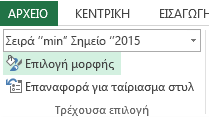
-
Στην καρτέλα Γέμισμα, στον πίνακα " επίσημη ", επιλέξτε Χωρίς γέμισμα.
Σειρά δεδομένων κάτω είναι κρυφές από ορατούς στο γράφημα.
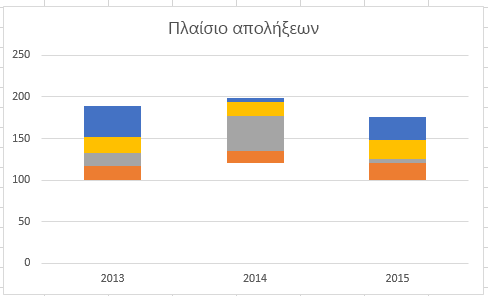
Δημιουργία whiskers για το πλαίσιο σχεδίασης
Το επόμενο βήμα είναι να αντικαταστήσετε την υψηλότερη θέση και το δεύτερο από κάτω (το Βαθύ μπλε χρώμα και πορτοκαλί περιοχές της εικόνας) σειρές δεδομένων με γραμμές ή whiskers.
-
Επιλέξτε τη σειρά δεδομένων στην υψηλότερη θέση.
-
Στην καρτέλα Γέμισμα, στον πίνακα " επίσημη ", επιλέξτε Χωρίς γέμισμα.
-
Από την κορδέλα, κάντε κλικ στην επιλογή Σχεδίαση > Προσθήκη στοιχείου γραφήματος > Γραμμές σφάλματος > την τυπική απόκλιση.
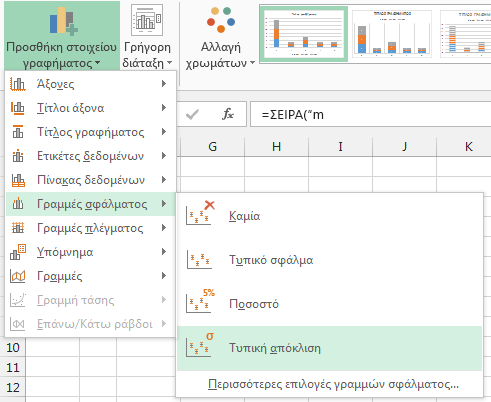
-
Κάντε κλικ σε μία από τις γραμμές σφάλματος σχεδίασης.
-
Ανοίξτε την καρτέλα Επιλογές γραμμής σφάλματος, στον πίνακα " μορφή ", και να ορίσετε τα εξής:
-
Ορισμός κατεύθυνσης για να μείον.
-
Ορισμός στυλ τέλος για να χωρίς κεφαλαίο.
-
Για Ποσό σφάλματος, ορίστε ποσοστό έως 100.
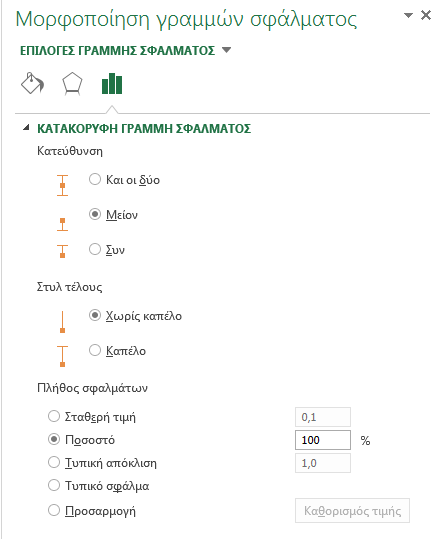
-
-
Επαναλάβετε τα προηγούμενα βήματα για τη σειρά δεδομένων δεύτερης από κάτω.
Τώρα θα πρέπει να ξεκινήσει το γράφημα σωρευμένων στηλών ώστε να μοιάζει με ένα πλαίσιο σχεδίασης.
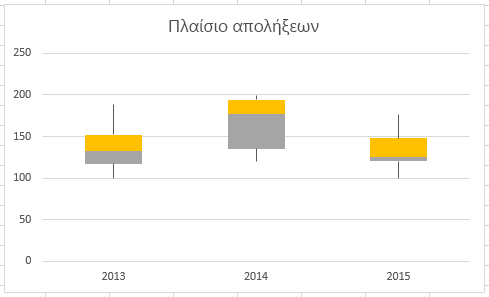
Χρώμα στις περιοχές πατρώνυμου
Πλαίσιο σχεδιάσεων σχεδιάζονται συνήθως σε ένα γέμισμα με χρώμα, με μια μικρή εξωτερικού περιγράμματος. Ακολουθήστε τα παρακάτω βήματα περιγράφουν τον τρόπο για να ολοκληρώσετε τη διάταξη.
-
Επιλέξτε την περιοχή επάνω από το πλαίσιο σχεδίασης.
-
Στην καρτέλα Γέμισμα & γραμμής σε μορφή πίνακα, κάντε κλικ στην επιλογή συμπαγές γέμισμα.
-
Επιλέξτε ένα χρώμα γεμίσματος.
-
Κάντε κλικ στην επιλογή Συμπαγής γραμμή στην ίδια καρτέλα.
-
Επιλέξτε ένα χρώμα περιγράμματος και ένα πλάτος περιγράμματος.
-
Ορίστε τις ίδιες τιμές για άλλους τομείς του σας σχεδίασης του πλαισίου.
Το τελικό αποτέλεσμα θα πρέπει να μοιάζει με ένα πλαίσιο σχεδίασης.
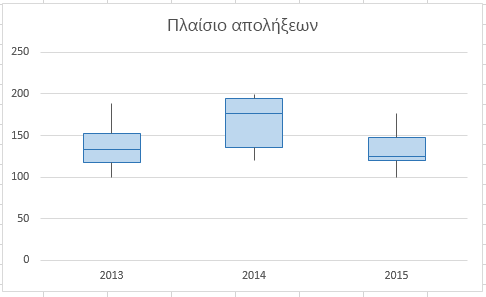
Δείτε επίσης
Διαθέσιμοι τύποι γραφημάτων στο Office










